如何使用 Apple 的新 Freeform 應用程序
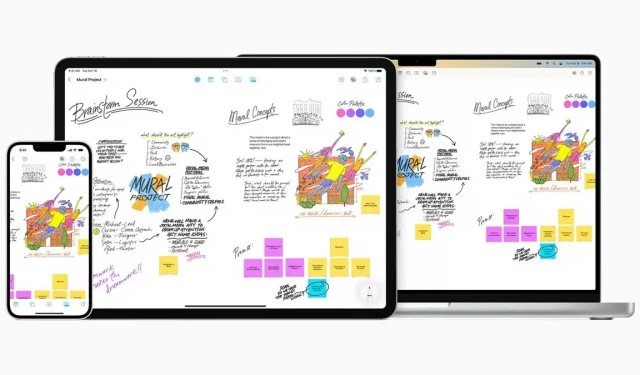
蘋果最近推出了一款非常有趣的 Freeform 應用程序,這是一款提供幾乎無限可能性的數字白板。推介會。
Apple 最近推出了一款全新的應用程序,這種情況並不常見:Freeform 可在 iOS 16.2、iPadOS 16.2 和 macOS 13.1 上使用。它是一個“靈活的畫布”,您幾乎可以在其中做任何您想做的事情。重點是共享和協作,但您可以單獨或在小組中使用 Freeform(數字白板)。
以下是有關 Freeform 功能的指南。智能手機和平板電腦的界面與台式電腦的界面略有不同,並且有一些附加功能,例如 Apple Pencil 支持,但無論使用何種設備,體驗都非常相似。
基本
第一次打開 Freeform,您會看到白色,大量的白色正等著您。在自由格式畫布上,您可以混合文本、圖像、視頻、音頻剪輯、網絡鏈接、形狀、註釋、計劃、文檔等,並按照您想要的方式進行組織。您可以根據需要創建任意數量的頁面。
Freeform 非常直觀且用途廣泛。您可以將文件從 Finder 拖放到 macOS,視頻和音頻直接在應用程序中播放,每個元素都可以移動、調整大小、旋轉或折疊。Apple 還實施了對齊指南,並且某些元素可能會被遮擋。畫布可以有你想要的大小,你永遠不會用完空間。此外,縮放和選擇元素非常容易。
iPad 或 iPhone 上有更多繪圖工具:macOS 上不提供鉛筆和其他畫筆,您可以用手指或 Apple Pencil 書寫。
自由合作形式
協作是 Freeform 的優勢之一。您最多可以邀請 99 人加入您的董事會。這已經開啟了很多可能性。每個人都可以訪問相同的功能和工具,如果您願意,您可以使用彩色光標實時突出顯示每個協作者。
要邀請,您必須使用 Apple 生態系統中已經經過驗證的共享選項。更改會同步並實時顯示。導航欄提供對最近的圖板、共享的圖板、收藏夾和所有圖板的列表的訪問。
當然,Freeform 也與其他 Apple 應用程序和服務集成得很好。例如,您可以在消息對話中放置自由格式板以自動邀請所有參與者。活動將發佈到對話線程,以便您知道誰在做什麼,而無需不斷在應用程序之間切換。
如果您想見到對方,可以在論壇上的每個人之間發起 FaceTime 通話,視頻會顯示在屏幕一角。表格還可以導出為 PDF 並根據需要發送到其他應用程序。
自由形式特徵
Freeform 用途極其廣泛且非常易於使用。它不是最具創新性的應用程序,但它沒有限制。與大多數蘋果品牌的應用程序一樣,它始終有效,您可以在沒有幫助的情況下使用它做任何您想做的事情。
正如他們所說,這是一項正在進行的工作。事情並不總是最明顯的,比如旋轉或堆疊,而且 macOS 應用程序的靈活性和直觀性比移動版本稍差一些。Freeform 在使用 Apple Pencil 的 iPad 上看起來最為壯觀。無論哪種方式,都有改進的空間,但您已經可以使用 Freeform 做任何事情,無論是勾勒出視頻遊戲的結構,還是整理購物清單,為下一場比賽制定進攻策略,或者為下一場比賽組織座位計劃。你的婚禮,一切皆有可能。
您可能不知道 Google 提供了非常相似的東西 – Google Jamboard。有許多功能和一些附加功能:例如,您可以組合文本、圖像和註釋,甚至還有虛擬激光筆。Jamboard 與其他 Google 產品(例如 Google Meet)集成得很好,但現在 Freeform 似乎更先進且用戶友好。



發佈留言